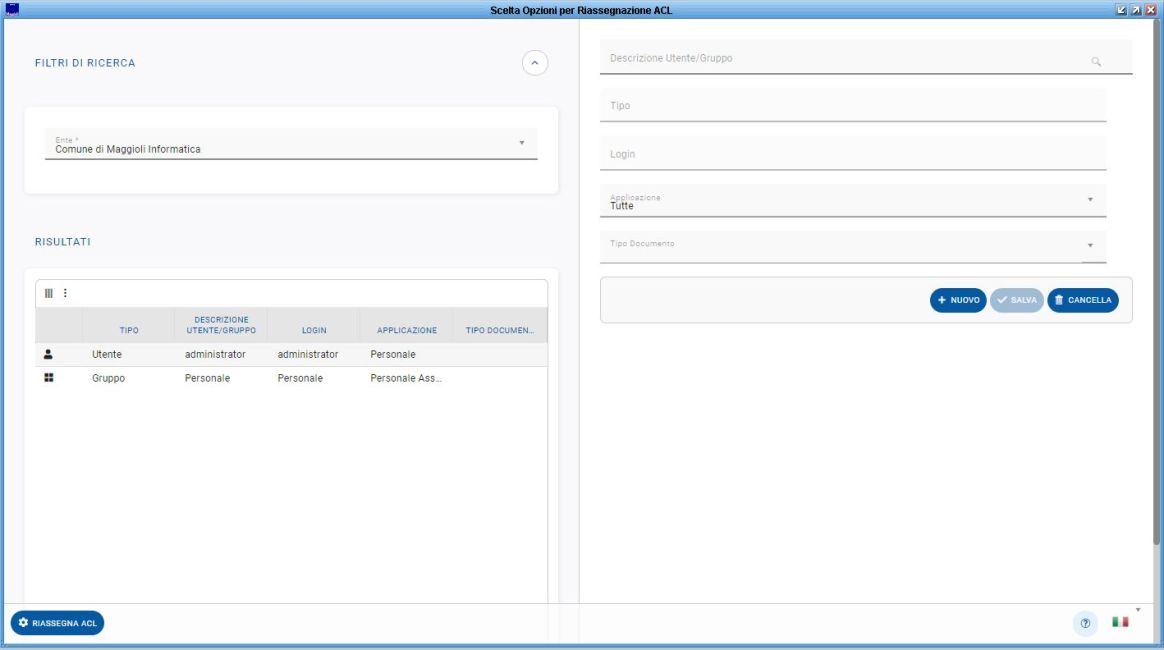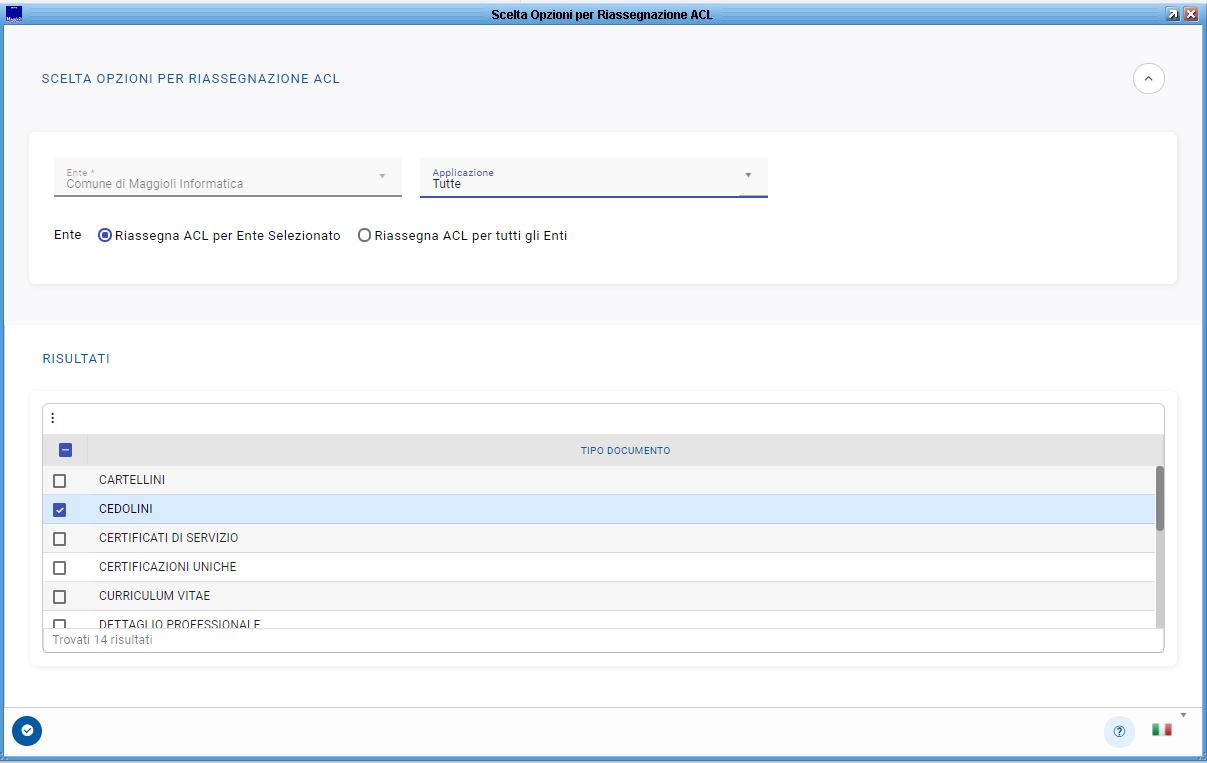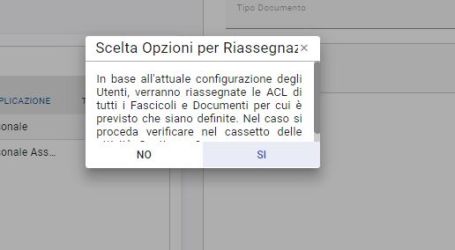Differenze tra le versioni di "Configurazione Utenti per ACL di Fascicoli/Documenti (New)"
imported>Fabio.tacconella |
imported>Fabio.tacconella |
||
| Riga 7: | Riga 7: | ||
<br> | <br> | ||
[[Immagine:acl 1.JPG|center|1200x650px|]] | [[Immagine:acl 1.JPG|center|1200x650px|]] | ||
<br> | |||
<br> | |||
La maschera è strutturata per mostrare nella parte sinistra gli '''Utenti/Gruppi''' per cui si sono create della ACL. Nella parte destra invece è possibile '''creare''' nuove configurazioni di ACL oppure '''modificare/cancellare''' quelle già presenti, questo tramite la consueta toolbar [[Immagine:Combo_Pulsanti.PNG|centerline|120x800px|]] e l'inserimento dei campi richiesti. | |||
I campi richiesti sono appunto: | |||
<br> | |||
*<u>'''''Descrizione'''''</u>: in cui si scgelie il Gruppo o l'Utente da configurare. | |||
*<u>'''''Applicazione'''''</u>: in cui si sceglie il tipo di applicazione ovvero a scelta tra Personale e Presenza/Assenze; in alternativa si può selezionare "Tutte". | |||
<br> | |||
Se questa scelta viene modificata/integrata dopo che sono già stati archiviati dei cedolini, tramite il tasto [[Immagine:Utenti ACL3.PNG|centerline|130x80px|]] è possibile riassegnare i permessi sui cedolini pregressi. | |||
<br> | <br> | ||
<br> | <br> | ||
Versione delle 10:31, 21 lug 2020
| Ente | Gestione Personale | Retribuzioni | Stampe e statistiche | Contratti di lavoro | Metacurriculum | Strutture di base | Utilities | FAQ |
|---|
Utilities -> Configurazione Utenti per ACL di Fascicoli/Documenti
Configurazione Utenti per ACL di Fascicoli/Documenti
La maschera è strutturata per mostrare nella parte sinistra gli Utenti/Gruppi per cui si sono create della ACL. Nella parte destra invece è possibile creare nuove configurazioni di ACL oppure modificare/cancellare quelle già presenti, questo tramite la consueta toolbar e l'inserimento dei campi richiesti.
I campi richiesti sono appunto:
- Descrizione: in cui si scgelie il Gruppo o l'Utente da configurare.
- Applicazione: in cui si sceglie il tipo di applicazione ovvero a scelta tra Personale e Presenza/Assenze; in alternativa si può selezionare "Tutte".
Se questa scelta viene modificata/integrata dopo che sono già stati archiviati dei cedolini, tramite il tasto è possibile riassegnare i permessi sui cedolini pregressi.
La maschera è strutturata per mostrare nella parte sinistra gli Utenti/Gruppi per cui si sono create della ACL. Nella parte destra invece è possibile creare nuove configurazioni di ACL oppure modificare/cancellare quelle già presenti, questo tramite la consueta toolbar e l'inserimento dei campi richiesti.
I campi richiesti sono appunto:
- Descrizione: in cui si scgelie il Gruppo o l'Utente da configurare.
- Applicazione: in cui si sceglie il tipo di applicazione ovvero a scelta tra Personale e Presenza/Assenze; in alternativa si può selezionare "Tutte".
Se questa scelta viene modificata/integrata dopo che sono già stati archiviati dei cedolini, tramite il tasto è possibile riassegnare i permessi sui cedolini pregressi.
Argomenti Correlati